Использование электронной почты на смартфоне - это удобный способ быть всегда на связи и иметь доступ к важным сообщениям. Однако, в некоторых случаях может возникнуть необходимость удалить аккаунт электронной почты с устройства Samsung. Это может быть связано с продажей телефона, заменой аккаунта или просто желанием очистить его от ненужных данных. Каким бы ни был повод, в этой инструкции мы покажем, как безопасно и быстро удалить электронную почту с телефона Samsung.
Шаг 1: Откройте настройки устройства.
Чтобы удалить электронную почту с телефона Samsung, вам необходимо открыть панель настроек устройства. Для этого щелкните на значок "Настройки" на главном экране или в списке приложений. Обычно он имеет вид шестеренки.
Шаг 2: Найдите раздел "Учетные записи и резервное копирование".
После входа в настройки устройства, прокрутите вниз и найдите раздел "Учетные записи и резервное копирование". В некоторых моделях Samsung этот раздел может называться немного по-другому, например, "Облако и учетные записи". Нажмите на него, чтобы продолжить.
Шаг 3: Выберите аккаунт электронной почты для удаления.
В разделе "Учетные записи и резервное копирование" вы увидите список всех аккаунтов, которые привязаны к вашему телефону Samsung. Найдите в нем тот аккаунт электронной почты, который вы хотите удалить, и нажмите на него.
Шаг 4: Удалите аккаунт.
Этот шаг зависит от версии операционной системы вашего телефона Samsung. Если у вас Android 10 или более новая версия, щелкните на кнопку "Удалить аккаунт" и подтвердите свое желание удалить аккаунт. Если у вас более старая версия Android, то вам может потребоваться нажать на иконку с тремя точками в верхнем правом углу экрана и выбрать пункт "Удалить аккаунт". Далее следуйте инструкциям на экране для подтверждения удаления.
Следуя этой инструкции, вы сможете быстро и безопасно удалить электронную почту с телефона Samsung. Помните, что при удалении аккаунта все связанные с ним данные, включая электронные письма и контакты, также будут удалены с вашего телефона. Если у вас есть какие-либо важные данные, рекомендуется сделать резервную копию перед удалением аккаунта.
Инструкция удаления электронной почты с телефона Samsung

Шаг 1: Откройте приложение "Почта" на вашем телефоне Samsung. Обычно оно имеет значок письма на главном экране или в папке приложений.
Шаг 2: В приложении "Почта" найдите и выберите аккаунт, связанный с электронной почтой, которую вы хотите удалить.
Шаг 3: После открытия аккаунта войдите в почтовый ящик, где хранятся ваши письма и другие данные.
Шаг 4: В правом верхнем углу экрана найдите значок меню (обычно это три точки или горизонтальные линии) и нажмите на него.
Шаг 5: В открывшемся меню выберите "Настройки" или "Settings".
Шаг 6: В настройках аккаунта прокрутите вниз, пока не найдете раздел "Удалить аккаунт" или "Delete Account". Нажмите на эту опцию.
Шаг 7: Подтвердите удаление аккаунта, следуя инструкциям на экране. Обратите внимание, что при удалении аккаунта с телефона сохраненные письма и другая информация будут удалены, поэтому предварительно сохраните важные данные, если это необходимо.
Примечание: Данный процесс удалит только аккаунт электронной почты с вашего телефона Samsung, но не повлияет на удаление аккаунта самого почтового провайдера. Если вы хотите полностью удалить аккаунт, вам может потребоваться выполнить другие действия на веб-сайте провайдера почты.
Безопасная очистка

При удалении электронной почты с телефона Samsung очень важно соблюдать меры безопасности. Вот несколько рекомендаций, которые помогут вам выполнить эту задачу безопасно:
- Перед удалением почты проверьте важные сообщения и сделайте резервную копию всех необходимых данных.
- Убедитесь, что ваш аккаунт электронной почты отключен от всех устройств, к которым он был привязан.
- Внимательно прочитайте и следуйте инструкциям по удалению аккаунта электронной почты от Samsung, чтобы убедиться, что все данные полностью очистятся.
- После удаления аккаунта проверьте, что все данные связанные с почтой были действительно удалены.
- И наконец, регулярно обновляйте пароли и используйте надежные методы защиты данных для предотвращения несанкционированного доступа к вашей электронной почте.
Следуя этим рекомендациям, вы сможете безопасно и быстро удалить свою электронную почту с телефона Samsung, избегнув потенциальных угроз и сохраняя вашу конфиденциальность.
Быстрая процедура

Для быстрой и безопасной очистки электронной почты с телефона Samsung, следуйте этим шагам:
- Откройте приложение "Почта" на своем телефоне Samsung.
- Выберите аккаунт, из которого вы хотите удалить почту.
- Нажмите на значок "Настройки" в правом верхнем углу экрана.
- Прокрутите вниз до раздела "Управление аккаунтом" и выберите "Удалить аккаунт".
- Подтвердите удаление аккаунта, нажав на кнопку "Удалить".
- Почта будет удалена с вашего телефона Samsung.
Выполнив эти простые шаги, вы быстро освободите память своего телефона Samsung, удалив ненужную электронную почту.
Важные детали
Перед тем, как удалить электронную почту с телефона Samsung, убедитесь, что:
- Вы сделали резервную копию всех важных данных, связанных с этой почтовой учетной записью;
- Вы уверены в своем желании удалить эту учетную запись и все связанные с ней данные. Удаление учетной записи может привести к потере всех сообщений, контактов и календарных событий;
- Вы отключили синхронизацию данной почтовой учетной записи с любыми приложениями и сервисами на вашем телефоне;
- Вы не используете данную почтовую учетную запись для доступа к другим сервисам и приложениям (например, для входа в социальные сети или онлайн-магазины);
- Вы уверены, что у вас есть доступ к аккаунту, чтобы восстановить учетную запись, если понадобится.
Соблюдение этих деталей поможет вам избежать непредвиденных проблем при удалении электронной почты с телефона Samsung.